Fjärrstyr din Chromebook från en annan dator
Miscellanea / / August 04, 2021
Under dessa svåra tider arbetar människor hemifrån. I sådana situationer kan verktyg som fjärrkontroll vara till stor nytta. Och Chrome har precis rätt funktion där du kan fjärrstyra din Chromebook från en annan dator precis som du styr din TV.
Du kanske använder ett Windows- eller Mac-system på Office för det mesta, som du kan styra med din bärbara dator eller hemdator. Men den här metoden är inte möjlig när du överväger att styra din Chromebook eftersom det inte finns några enkla sätt att installera verktyg som TeamViewer eller Anydesk på dessa Chromebooks.
Även om fjärrkontrollen är till stor hjälp i situationer där du inte fysiskt kan komma åt PCy, är det lika svårt för ChromeBook på grund av dess OS-funktionalitet. Men oroa dig inte. Andra alternativmetoder kan vara användbara för Chrome-användare. Så i den här artikeln kommer vi att förklara hur du kan fjärrstyra din Chromebook från en annan dator.

Sidans innehåll
-
Så här fjärrstyr du din Chromebook från en annan dator
- Förutsättningar:
- Den andra PC-änden
- Använda Android-fjärrkontrollprogramvaror
-
Slutsats
- Redaktörens val
Så här fjärrstyr du din Chromebook från en annan dator
Chrome Remote Desktop är i huvudsak ett Chrome-webbläsarinsticksprogram som kan hjälpa dig att styra dina enheter som kan köra Chrome-webbläsaren. Så låt oss se hur du kan använda Chrome Remote Desktop-programmet för att komma åt din Chromebook från en annan dator.
Förutsättningar:
Det här är stegen du måste göra på Chromebook-sidan.
- Öppna den här krombutiken länk och lägg till Chrome-fjärrskrivbordstillägget i din webbläsare.
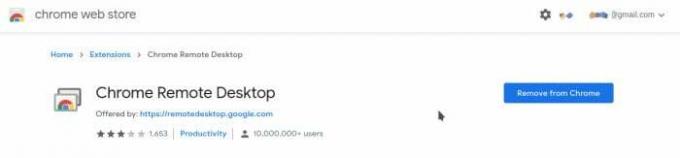
- Klicka nu på tillägget, vilket öppnar en annan webbläsarflik.
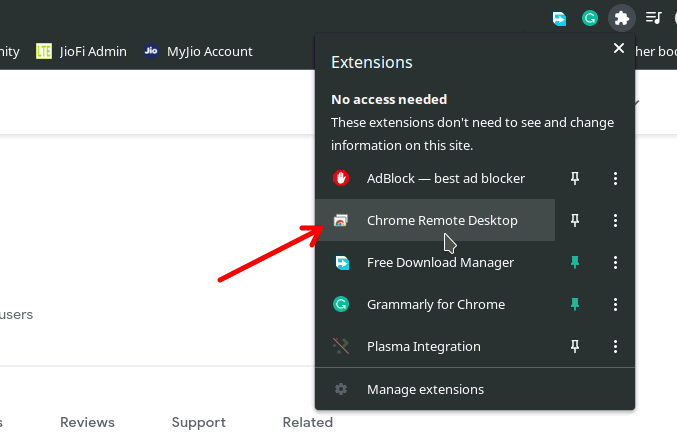
- Från fliken, klicka på nedladdning under Dela den här skärmen.
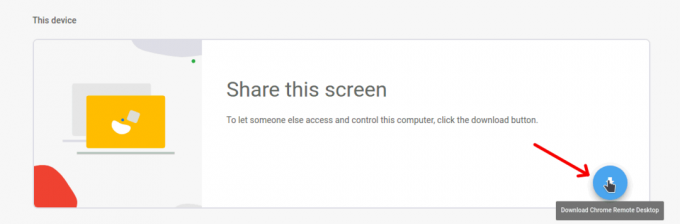
- Detta hämtar och installerar Chrome Chrome Desktop-klientappen på din Chromebook.
- När appen har installerats kan du se Skapa kodalternativ under menyn Dela den här skärmen.
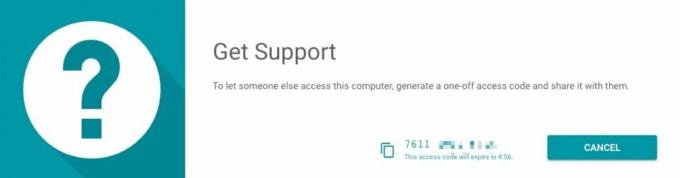
- Klicka på den för att skapa en engångskod och dela den med personen som vill ansluta.
Den andra PC-änden
Så efter att du har delat koden för att ansluta till Chromebook är det här steget som ska följas vid den andra PC-änden.
- Öppna detta länk i en webbläsare, helst krom.
- Ange nu koden som genereras i fältet där det står "Anslut till en annan dator."
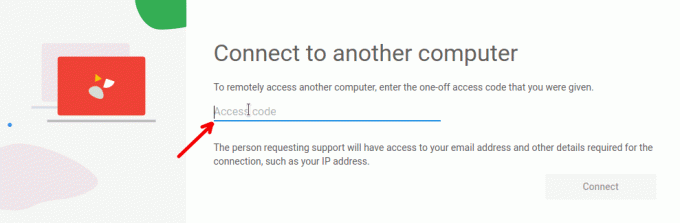
- Klicka på anslut, så ska du kunna komma åt Chromebook från din andra dator.
Använda Android-fjärrkontrollprogramvaror
Om du kör den senaste Chromebook, som stöder Android-appar nativt, kan du använda någon av Android-programvaran för fjärrkontroll. TeamViewer-klienten för Chromebooks är ett utmärkt exempel.
Ladda ner Teamviewer Control för Chromebooks från här.
Även om du har fjärråtkomst till din Chromebook kan du behöva installera Teamviewer Quick support på din Chromebook med hjälp av detta länk. Så efter installationen kan du använda programmet för att ansluta till din Chrome-bok utan problem.
Annonser
Slutsats
Så det här var några alternativ som du kan försöka få åtkomst till din Chromebook från en annan dator på distans. Som du kan se finns det inga enkla alternativ som i Windows eller Mac. Eftersom Chromebooks anses vara "Tunn klient" modeller. Så för det mesta prioriteras åtkomst till en annan Windows-maskin via fjärrkontroll eftersom människor vanligtvis inte använder tvärtom, anslutna till Chromebook från ett annat Windows- eller Mac-system.
Även om du vill ge lite support för dina Chromebook-användare eller skicka en snabb e-post från din krombok av någon anledning, är Chrome Remote Desktop det perfekta sättet att gå. Eftersom det är väldigt enkelt och snabbt.
Redaktörens val
- Så här ställer du in och använder Power Automate Desktop på Windows 10
- Aktivera och inaktivera YouTube-begränsat läge i Microsoft Edge?
- Hur man installerar och spelar bland oss på en Chromebook
- Hur kontrollerar jag lagringsutrymme på Chromebook?
- Vilka torrentwebbplatser fungerar fortfarande 2021?



